| |
|
|
Add-on manager scopul lui este de a gestiona diverse add-on-uri la cererea Kodi. Poate fi navigat ca orice altă secțiune și diferitele suplimente instalate/dezinstalate, activate/dezactivate., În Managerul de suplimente puteți modifica, de asemenea, setările pentru actualizarea automată, notificările și căutarea suplimentelor instalate prin afișarea diapozitivului în submeniu (Apăsați stânga ← pentru a afișa/ascunde). Managerul de suplimente nu este locul în care mergeți pentru a rula suplimente, ci doar pentru a le instala și configura.
1 Cum pentru a accesa Add-on de browser
-
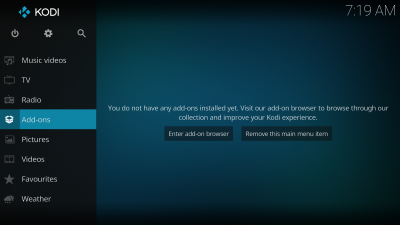
Pasul 1: Din ecranul de început, navigați la Add-ons element de meniu. Apoi selectați Enter add-on browser.,
-

Step 2: The Add-on browser, displaying five/six options (explained below).,
Notă: de asemenea, puteți intra în Add-on manager (a se vedea mai jos) prin selectarea doar Add-on-uri cum arată în Pasul 1
2 Cum pentru a accesa Add-on manager
-
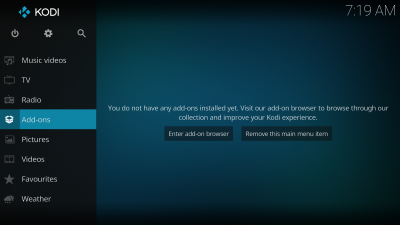
Selectați Add-on-uri de atunci de meniu de pe ecranul de Start.,
-

De acolo, puteți selecta la care se adauga-pe categoria pe care doriți să vizualizați.
-

De asemenea, nu vei mai fi capabil de a accesa Add-on de browser-ul, așa cum se arată mai sus din meniul Home, odată ce aveți instalat primul add-on., În schimb, va trebui să introduceți managerul de suplimente și să selectați pictograma casetei din colțul din stânga sus.
3 opțiuni Manager suplimente
suplimentele mele toate suplimentele instalate, dezactivate sau nu, pot fi găsite în „suplimentele mele”. Aceasta include atât o listă pe categorie, cât și o singură listă unificată a tuturor suplimentelor instalate. Actualizări disponibile atunci când o actualizare la un add-on este disponibil va apărea aici. În mod implicit, suplimentele sunt setate să se actualizeze automat, deci în mod normal acestea ar trebui să fie goale, cu excepția cazului în care v-ați modificat preferințele pentru a împiedica instalarea automată a actualizărilor., Actualizat recent arată ca listă de suplimente actualizate recent. Install from repository vă permite să instalați noi suplimente din depozitele instalate. Kodi.tv add-on repository este oficial add-on repository care este deja inclus în Kodi, dar alte surse add-on repository pot fi, de asemenea, instalate. (consultați Cum se instalează depozite suplimentare de suplimente pentru mai multe informații) instalarea din fișierul ZIP permite instalarea unui supliment sau a unui depozit dintr-un fișier ZIP, fie de pe hard disk, fie din LAN. Căutarea vă permite să Căutați suplimente în depozitele instalate și suplimentele instalate.,
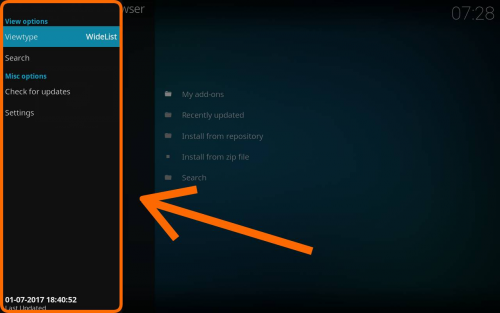
opțiuni de Vizualizare Vizualizare modul De vizualizare care elementele sunt afișate ca. Similar cu alte zone ale interfeței, cum ar fi bibliotecile video și audio. Modurile comune de vizualizare includ liste, pictograme și variații ale acestora. Comandă Acest lucru vă permite să comandați suplimente / depozite prin ascendent sau descendent. Sortare după aceasta vă va permite să sortați suplimentele după nume sau ultima utilizare. Căutarea vă permite să Căutați suplimente în depozitele instalate și suplimentele instalate., Verificați pentru actualizări aceasta va căuta actualizări pentru toate suplimentele. Setări acest lucru vă va duce Add-on-uri pagina setări în Setări / sistem (a se vedea mai jos). Obțineți mai multe Acest lucru vă va permite să descărcați și să instalați alte suplimente dintr-o anumită categorie. notă: nu toate opțiunile vor apărea în funcție de ce parte a secțiunii de suplimente vă aflați.Settings/System/Add-ons settings Updates alegeți modul în care sunt gestionate actualizările., Opțiunile sunt următoarele:- instalați automat actualizările cel puțin o dată pe zi, suplimentele care sunt listate într-un repo vor fi actualizate automat dacă este disponibilă o actualizare. Dacă opțiunea „Notificări” este de asemenea activată, utilizatorul va primi o notificare pe ecran despre actualizarea și instalarea disponibilă.
- notificați, dar nu instalați actualizări la fel ca mai sus, dar actualizarea în sine nu se va instala automat., Utilizatorul va primi o notificare a actualizărilor disponibile și un dosar „actualizări disponibile” va apărea în lista managerului de suplimente, permițând utilizatorului să aplice manual actualizări fie pentru toate suplimentele, fie pentru fiecare supliment.
- nu verificați niciodată actualizările Kodi nu va verifica actualizările și nici nu va instala actualizări cunoscute în așteptare. De asemenea, Utilizatorul nu va primi nicio notificare, deoarece Kodi nu va ști despre nicio actualizare în așteptare.,
Afișați notificările dacă „instalați automat actualizările” sau „notificați, dar nu instalați actualizările” sunt selectate pentru actualizări, atunci selectarea acesteia va afișa, de asemenea, o notificare în GUI Kodi dacă se găsesc actualizări suplimentare. Gestionați dependențele acest lucru vă va permite să actualizați individual dependențele care sunt necesare de alte suplimente. Rularea acestui lucru vă va permite să faceți ce suplimente rulează. Surse necunoscute acest lucru vă va permite să instalați sau să blocați suplimente din surse necunoscute. Va trebui să activați acest lucru pentru a instala orice add-on/repository nu în Kodi add-on repository., Resetați setările de mai sus la valorile implicite aceasta va reseta toate setările suplimentului la valorile implicite.
4 Cum se instalează add-on-uri dintr-un depozit
pentru acest exemplu este instalat un skin, aceeași metodă este utilizată și pentru alte add-on-uri.,> Selectați Instalare din repository -> Selectați depozit (dacă nu există alte depozite sunt instalate, se va deschide automat Kodi Add-on repository) -> Selectați add-on categoria> Selectați add-on -> Selectați Install
Pentru a accesa Add-on de browser a se vedea: Cum pentru a accesa Add-on de browser
-

Pasul 1: Selectați Instalare de la depozit., Dacă nu sunt instalate alte depozite, aceasta se va deschide direct în depozitul de suplimente Kodi. Dacă alte depozite, atunci se va deschide o fereastră diferită, permițându-vă alegerea depozitului pe care doriți să îl utilizați.
-

Pasul 2 Selectați add-on categoria, în acest caz Arata si se simt (se aplică pentru Kodi Jarvis și numai în sus).,
-

Pasul 3: Selectați add-on și sub-categorie, în acest caz Pielea.
-

Pasul 4: Selectați programul de completare pe care doriți să le instalați, în acest caz, pielea Aeon Noapte.,
-

Pasul 5: Un rezumat de dialog va fi adus în sus, permițându-vă pentru a vedea mai multe proprietăți de add-on. Selectați instalare pentru a începe descărcarea și instalarea automată.,
-

Pasul 6: după ce selectați instalare, Kodi va începe descărcarea add-on și veți vedea progresul descărcare alături de add-on-e numele.
-

Pasul 7: Odată ce add-on și dependențele sunt instalate, va fi capabil să utilizeze acest add-on., În cazul instalării pielii, veți fi întrebat dacă doriți să schimbați imediat pielea instalată.
când suplimentul a terminat descărcarea, Kodi îl va activa și, în funcție de supliment, întrebați dacă doriți să începeți să îl utilizați. Suplimentele vor apărea apoi în secțiunea corespunzătoare (de ex., piei în aspectul secțiunea de setări, film raclete în opțiunile de raclete atunci când se adaugă o nouă sursă film)
5 Cum să instalați de la un fișier ZIP
Install from zip file vă permite să instalați add-on-uri sau depozite care pot să nu fie disponibile în Kodi add-on depozit. Pentru a instala un supliment sau un depozit dintr-un fișier zip, va trebui să activați Sursa necunoscută din Setări/Sistem/suplimente. Acest lucru se poate face în momentul instalării.Notă: Prin activarea surselor necunoscute, suplimentele vor avea acces la datele dvs. personale stocate pe dispozitiv., Permițând, sunteți de acord că sunteți singurul responsabil pentru orice pierdere de date, comportament nedorit sau deteriorare a dispozitivului.,
Pentru a accesa Add-on de browser a se vedea: Cum pentru a accesa Add-on de browser-ul sau Cum să accesați Add-on manager
-
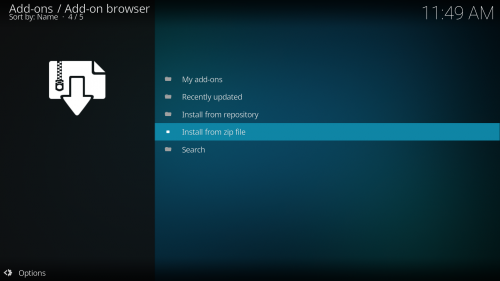
Pasul 1: Selectați Install from zip file
-
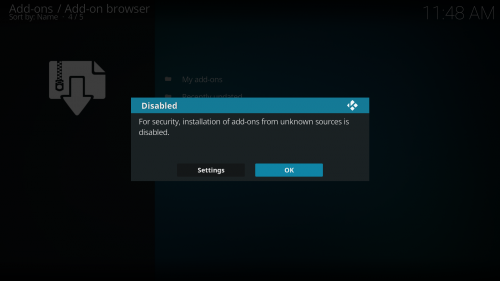
Pasul 2: Dacă nu ați activat Surse Necunoscute, va notificat că este dezactivat., Dacă doriți să activați selectați setările, dacă nu doriți să activați selectați OK. Dacă ați activat deja Surse necunoscute treceți la pasul 6′.
-
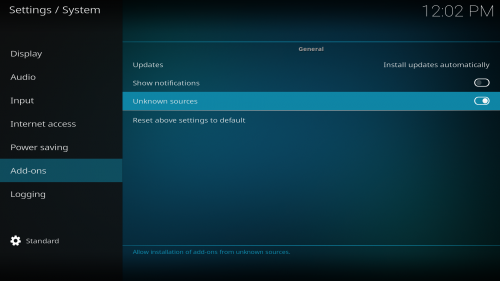
Pasul 3: Când selectați Setări vă vor fi luate la Add-ons fereastra de setări. Activați sursele Unknow dacă doriți să instalați add-on-ul sau depozitul dintr-un fișier zip.,
-

Pasul 4: După ce activați surse Necunoscute va fi prezentat cu un Avertisment. Asigurați-vă că citiți și înțelegeți acest avertisment, apoi selectați Da dacă doriți să continuați.,div id=”402fcc2218″>
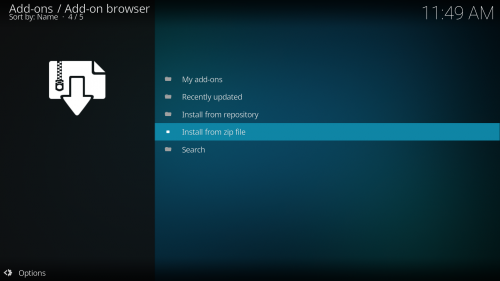
Pasul 5: Dacă ați selectat Da, și a permis surse Necunoscute puteți naviga apoi înapoi la Add-on de browser-ul și, din nou, selectați Install from zip file
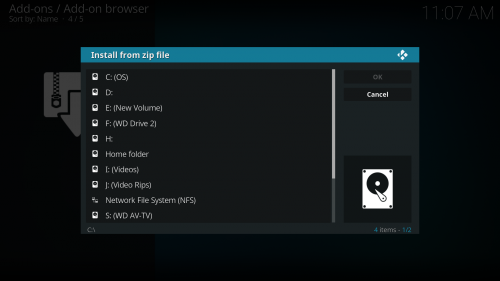
Pasul 6: acum Veți fi prezentat cu o fereastră de browser în cazul în care puteți naviga la în cazul în care fișierul zip este stocat., Fișierul zip poate fi stocat oriunde dispozitivul are acces la și poate fi fie pe stocare locală sau o partajare de rețea.

Pasul 7: Odată ce ați navigat în fișierul zip te vreau instalat, selectați-l, apoi selectați OK. După ce add-on-ul și toate dependențele au terminat instalarea, îl veți putea utiliza., Notă: Dacă aveți probleme cu instalarea suplimentului sau după instalarea acestuia nu funcționează conform destinației, va trebui să contactați autorul suplimentului.
6 depozite
depozitele sunt locații de stocare de unde pot fi preluate suplimente. Acestea permit utilizatorului să caute mai multe suplimente de toate tipurile, precum și să permită Kodi să le verifice pentru actualizări la suplimente, astfel încât acestea să nu fie instalate manual. Kodi vine cu un oficial add-on depozite instalate în mod implicit, Kodi.tv add-on depozit. Cu toate acestea, altele pot fi adăugate.,pentru a instala un depozit nou, trebuie mai întâi să găsiți fișierul ZIP Pentru a instala depozitul, o listă de depozite neoficiale de suplimente (depozite de suplimente terțe) este semi-menținută pe wiki-pot exista alte depozite. Apoi urmați instrucțiunile de la cum să instalați dintr-un fișier ZIP.
7 Actualizarea
există mai multe modalități de actualizare a suplimentelor, în funcție de setările din Setări→Setări sistem→suplimente.
actualizări automate
prima metodă și cea mai simplă este dacă ai activată automat instalarea actualizărilor (implicit)., Cu această metodă, orice add-on instalat într-un depozit instalat se va actualiza automat atunci când este disponibil unul nou.
Verificați actualizările disponibile
a doua metodă este dacă ați notificat, dar nu instalați actualizările selectate. Presupunând că aveți notificări de afișare activate și în Setări, veți fi anunțat când este disponibilă o actualizare și puteți utiliza următoarea metodă pentru actualizare. Notă: Dacă nu aveți activate notificările de afișare, puteți utiliza în continuare această metodă, dar nu veți ști când a devenit disponibilă o actualizare.,
-
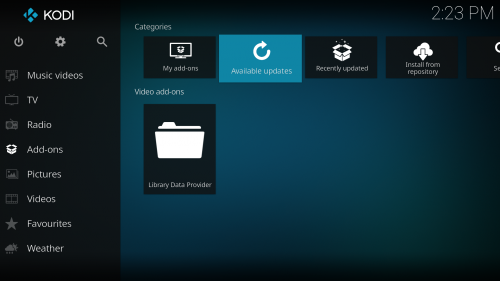
Step 1: From the Home screen, naviagate to Add-ons, then select Available updates.
-

Step 2: Select the add-on you want to update.,
-

Pasul 3: Add-on va apoi descărca și instala. Când ați terminat, veți fi anunțat că suplimentul a fost actualizat.
actualizați toate
a treia metodă este de a actualiza toate suplimentele. Pentru a face acest lucru, accesați add-on-ul Mangager.,
-
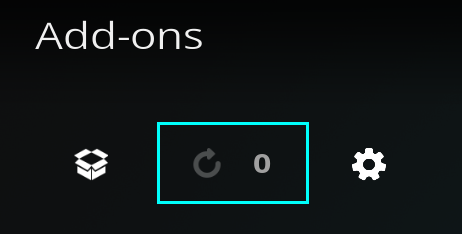
Apoi, la partea de sus a bara de meniu, selectați actualizare toate icon (arătat mai sus). Numărul de actualizări disponibile va apărea lângă pictogramă.
actualizarea manuală
a patra metodă este de a actualiza manual.,
-

Din ecranul de Start, selectați programe de completare, apoi, în gestionare programe de completare selectați categoria corecta pentru add-on sau du-te la add-ons (acest lucru poate fi, de asemenea, făcut din ecranul de Start) și selectați Toate. Navigați la suplimentul dvs. și selectați-l. Apoi selectați Actualizare.,
-

Selectați versiunea pe care doriți să actualizați și se va instala.dacă ați instalat un add-on dintr-un fișier zip și/sau nu se află într-un depozit, atunci va trebui să actualizați dintr-un fișier zip. Pentru a face acest lucru, vedeți cum se instalează dintr-un fișier ZIP. Actualizarea de la un zip este aceeași metodă, trebuie doar să alegeți noul fișier de instalat.,
8 Vezi și
- Categorie:toate suplimentele
- depozite de suplimente neoficiale-depozite de suplimente terțe
dezvoltare:
- dezvoltare de suplimente
- dezvoltare Python
- jupuire
- depozite de suplimente>
-